Chromeではカスタム検索エンジンを追加できますこれは基本的に、頻繁に検索するWebサイトです。特定のWebサイトを頻繁に検索すると、自動的に発生します。追加したら、URLの最初の数文字を入力し、Tabキーをタップして、検索語句を入力するだけです。もう一度Enterをタップすると、検索語句がWebサイトに送信されます。迅速ですが、まれに、末尾のアンダースコアがChromeのURLの最後に追加される場合があります。これを修正する方法は次のとおりです。

URLの末尾のアンダースコア
これを修正するには数分かかる場合があります。 Chromeを開き、右上の[その他のオプション]ボタンをクリックします。メニューから[設定]を選択します。 [設定]画面で、[検索エンジン]セクションを探し、[検索エンジンの管理]オプションをクリックします。
問題のある検索エンジンが表示され、「その他の検索エンジン」のリストに何度も表示されます。
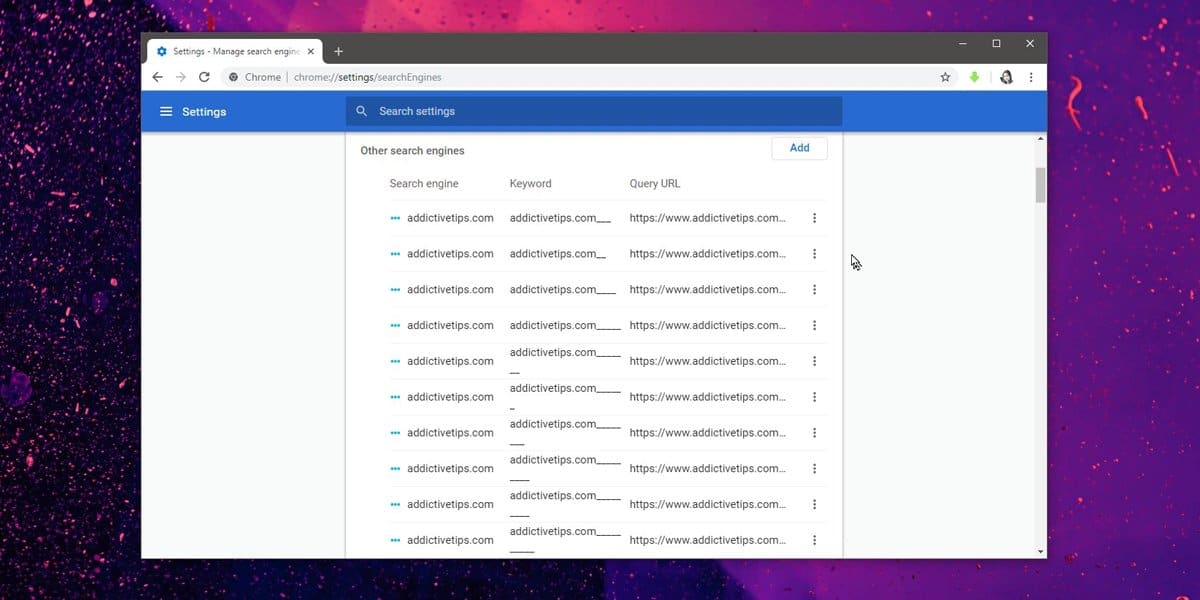
すべての隣にある[もっと]ボタンをクリックします下線付きのURLのインスタンスとメニューから、[リストから削除]オプションを選択します。完了したら、URLバーの内側をクリックして、WebサイトのURLを入力します。同じ問題のあるURLが表示されます。カーソルでそれらを強調表示し、Shift + Deleteをタップします。 URLが表示されなくなり、最後に何も追加されていない単純なURLだけが表示されるまで、これを繰り返します。そのままにしておきます。
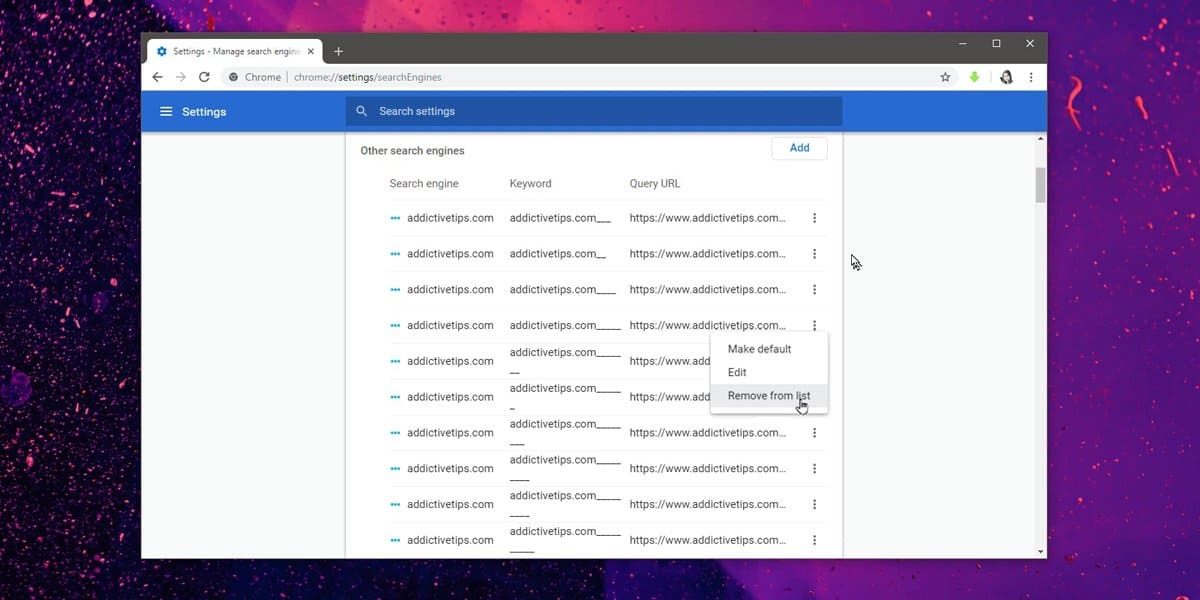
これで問題が解決するはずです。他のURLでも同じ問題が発生する場合は、それらについても同じプロセスを繰り返す必要があります。
なぜこれが起こるのかは誰にもわかりません。 Chromeデータを他のシステムと同期している場合、これらのURLは他のChromeインスタンスと同期されるため、戻ってくる可能性があります。同期オプションで「設定」の同期を選択すると、検索エンジンが同期されます。システムで同期を一時停止し、他のシステムでも同じことを繰り返して、履歴や他の検索エンジンのリストにこれらの正しくないURLが1つでもなくなるまで続けることができます。
他の検索エンジンの削除は簡単です十分ですが、Shift + Deleteキーボードショートカットが何をするのか疑問に思っている場合は、閲覧履歴と頻繁にアクセスされるURLからURLを削除します。ポップアップし続ける検索用語を削除するか、間違ったタイミングでポップアップしたくないかを知るのに便利なショートカットです。













コメント